Предисловие. После выполнения данной инструкции recapcha заменит стандартную капчу битрикса.
Вот обучающее видео по веб формам — они есть везде, кроме стартовой редакции битрикса.
https://www.youtube.com/watch?v=R0SKyV2C6_w
Внимание! При создании веб формы — выставляем галочку использовать капчу.
Далее приведена ссылка на регистрацию капчи- от сюда нам нужен будет Ключ и Секретный ключ . их сохраняем себе куда нибудь.
https://www.google.com/recaptcha/
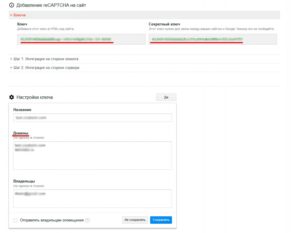
Установкe рекапчи- делаем от сюда. Копируем по ссылке правильное название. Заходим в маркетплейс из админ панели сайта и устанавливаем данное расширение. Когда писал статью расширение называлось reCaptchaFree .
http://marketplace.1c-bitrix.ru/solutions/twim.recaptchafree/
Настройки установленного модуля находятся здесь:
Настройки — настройки продукта — настройки модулей- reCapcha 2.0.
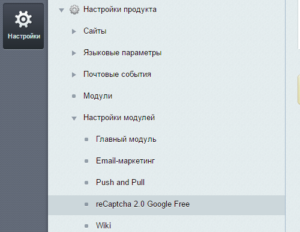
Внутри модуля надо выставить галочку активности и внести 2 ключа- те что мы получили в гугле.
После этого, если была капча битрикс- она должна замениться на капчу от гугл автоматически.
Готово. Дальше описаны полезные плюшки.
Дополнительные возможности- можно скопировать шаблон вебформы в наш шаблон и передизайнить.
Для этого оставить вот такой код внутри шаблона.
|
1 |
<table class=" data-table"> |
Дополнительная документация по модулю веб формы:
модуль веб формы
https://dev.1c-bitrix.ru/community/blogs/howto/982.php
документация модуля вебформы
https://dev.1c-bitrix.ru/learning/course/index.php?COURSE_ID=41&CHAPTER_ID=742